iPhone heeft geen app-vergrendelingshulpprogramma om te komenVergrendel de applicatie van uw keuze.U kunt een iOS-toepassing alleen vergrendelen als de toepassingsontwikkelaar opties biedt.
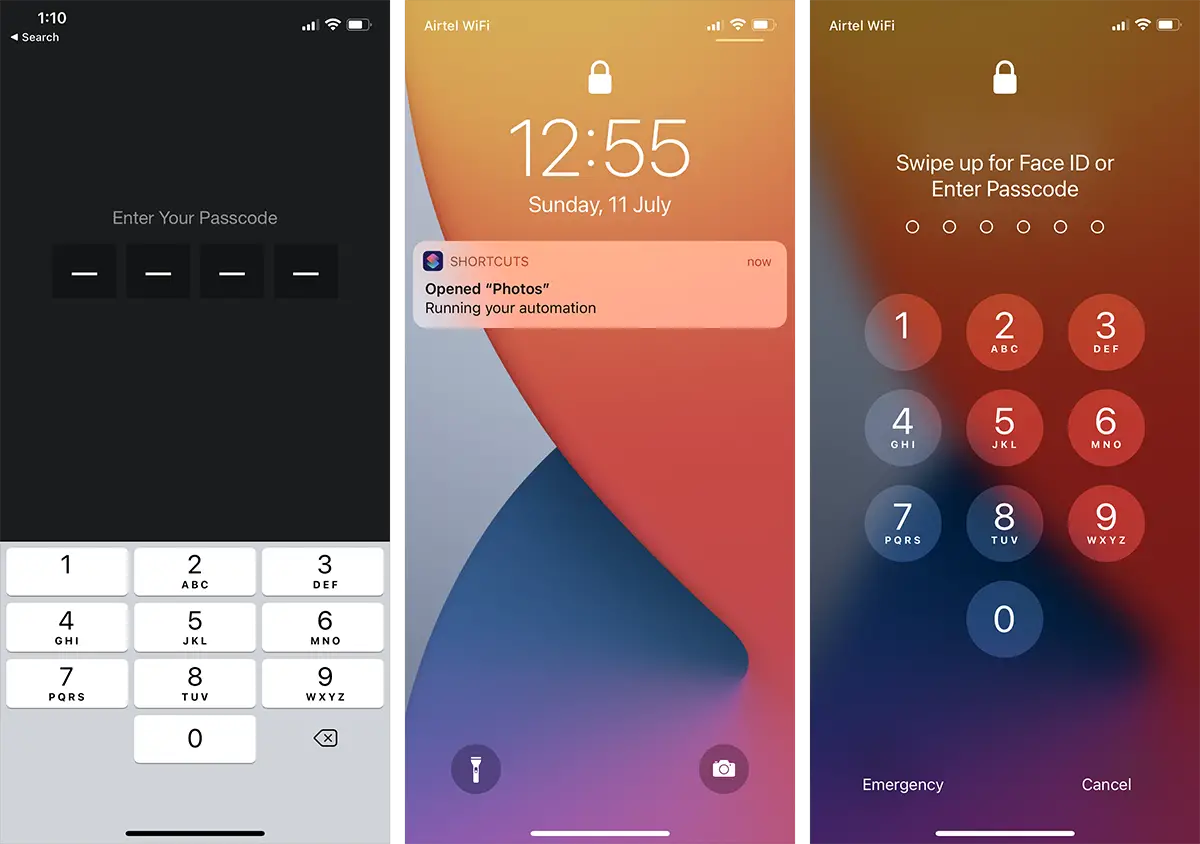
In dit artikel zullen we onderzoeken hoe u apps op de iPhone kunt vergrendelen met een wachtwoord, aanraak-ID of gezichts-ID, ongeacht of de app-vergrendelingsfunctie beschikbaar is.
Opmerking:Hoewel dit artikel zich richt op het gebruik van een apparaattoegangscode, Touch ID of Face ID om apps op de iPhone te vergrendelen, is dezelfde oplossing ook van toepassing op de iPad.
Vergrendel apps op de iPhone met app-specifieke beveiligingsfuncties
Als je een specifieke applicatie op je iPhone wilt vergrendelen, moet je eerst controleren of de specifieke applicatie een ingebouwde applicatievergrendelingsfunctie heeft.U kunt de app meestal starten en ernaartoe navigerenIn-app-instellingenpaginaKom het vinden.Als de toepassing deze functie biedt, bevindt u zich in de "Veiligheid"of"privacy"sectieVind het ergens onder.
Voorbeeld 1:在Op WhatsApp, U kunt het scherm vergrendelen door naar het tabblad "Instellingen" te gaan, vervolgens naar "Account" >> "Privacy" te gaan en vervolgens naar beneden te scrollen en naar "Schermvergrendeling" >> "Touch ID/Face ID vereist" te gaan.
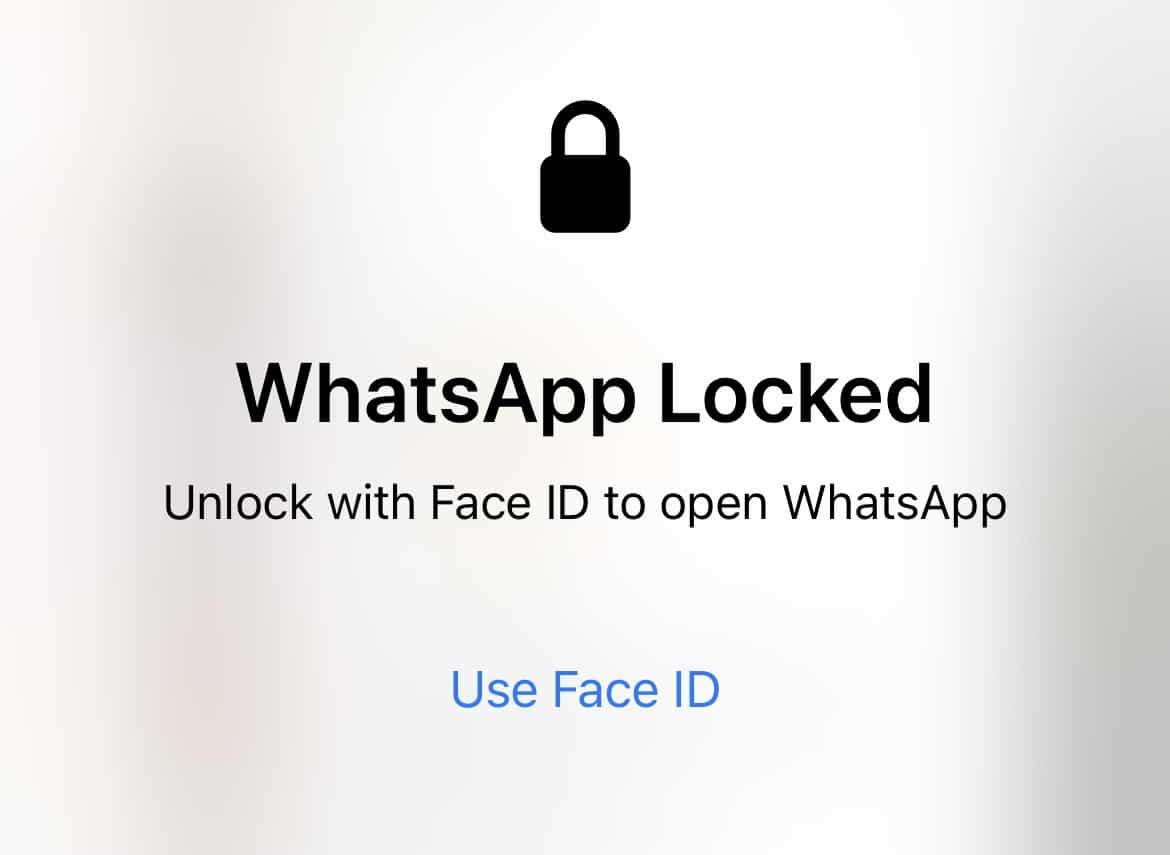
Voorbeeld 2:在Documenttoepassing(Een bestandsbeheertoepassing van derden van Readdle), u kunt naar Instellingen >> Beveiliging >> Wachtwoordvergrendeling gaan.Hier kunt u een aangepaste toegangscode opgeven die verschilt van de toegangscode voor het vergrendelscherm van de iPhone, en de optie "Touch ID/Face ID inschakelen" inschakelen.
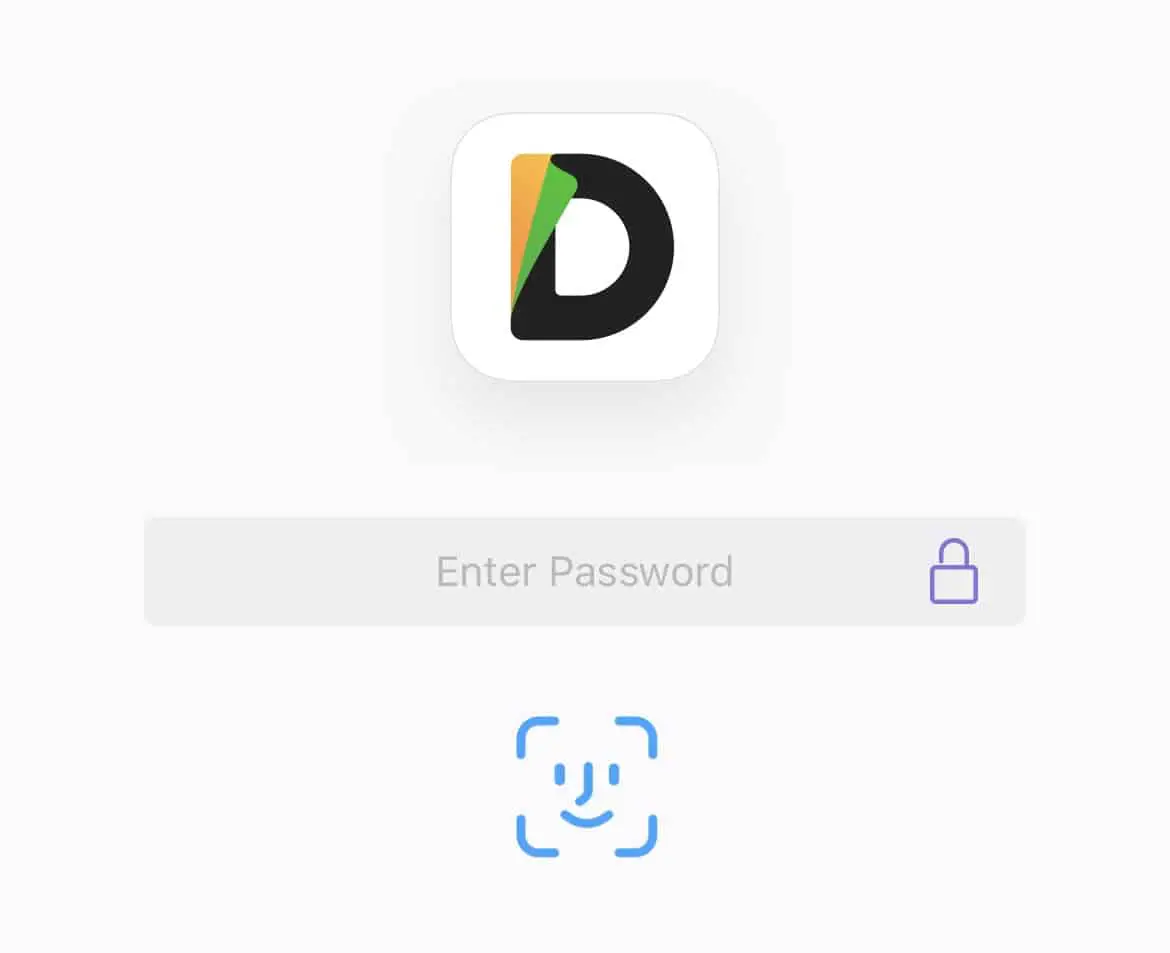
De ingebouwde applicatievergrendelingsfunctie kan naadloos werken, het verbergt de inhoud van de applicatie bij het opstarten totdat de gebruiker is geverifieerd.Sommige apps bieden ook de mogelijkheid om de app automatisch te vergrendelen telkens wanneer deze opnieuw wordt opgestart, of om de vergrendeling te activeren na het instellen van een specifieke vertraging.
Vergrendel elke iPhone-app met wachtwoord, touch-ID of gezichts-ID
Als de toepassing die u probeert te beschermen geen ingebouwde toepassingsvergrendelingsfunctie heeft (zoals foto's, e-mail, enz.), kunt u een tijdelijke oplossing gebruiken om de toepassing bij het opstarten te beveiligen.
Voor deze tijdelijke oplossing maken we gebruik van de specifieke functie van de timer die wordt geleverd met de standaardkloktoepassing op de iPhone.Als u een timer instelt voor een bepaalde duur en "Wanneer timer eindigt" instelt op "Stoppen met spelen", wordt uw apparaat automatisch vergrendeld zodra de timer afloopt.
Gecombineerd met persoonlijke automatisering via snelkoppelingsapplicaties, kunnen we de iPhone zo instellen dat het scherm automatisch wordt vergrendeld bij het openen van een specifieke applicatie.Daarom moet de gebruiker het apparaat ontgrendelen (met het apparaatwachtwoord of Touch ID/Face ID) voordat hij de applicatie kan blijven gebruiken.Hoewel niet ideaal, is het beter dan niets.
De volgende stappen zullen u begeleiden om specifieke apps op uw iPhone te vergrendelen met de toegangscode van uw apparaat, Touch ID of Face ID.
- Op iPhoneaanzettenSneltoetsensollicitatie.
- Vanaf de onderkant van het schermGa naarautomatiseringTabblad.
- Klik op de knop "+" in de rechterbovenhoek.
- 選擇Persoonlijke automatisering maken.
- Scroll naar beneden en selecteer de applicatie.
- 點擊選擇;Zoek en selecteer de toepassing (foto's, berichten, e-mail, enz.) die u wilt beveiligen.U kunt meerdere toepassingen tegelijk selecteren.點擊完成Om uw toepassingsselectie te bevestigen.
- Selecteer in het volgende gedeelteIs geopend.
- 點擊In de rechterbovenhoekDe volgende stap.
- Klik in het scherm "Acties" opBewerking toevoegen.
- 選擇Toepassing >> Klok >> Start de timer.Of zoek naar "timer" en selecteer "start timer" in de zoekresultaten.
- In het klokactieblok moet de actie "start timer voor 30 minuten" zijn.Werk de bewerking bij naar "Start timer voor 1 seconde".
- 點擊In de rechterbovenhoekDe volgende stap.
- 將Vraag om instellingen voordat je gaat hardlopenIs gesloten".
- Op de toren完成Vanuit de rechter bovenhoek.
- Open de klok-app enVan de bodemGa naarTimerTabblad.
- 選擇Stop met spelenAls de actie "timer einde".
Automatisering is klaar.Vanaf nu wordt de iPhone elke keer dat u een toepassing opent die u in Automatisering selecteert, binnen 1 seconde vergrendeld.Als een indringer de applicatie probeert te openen, wordt deze vergrendeld en gevraagd om een iPhone-toegangscode, Touch ID of Face ID op te geven.
Standaard pusht de snelkoppeling-app elke keer dat de app de automatisering vergrendelt om te worden uitgevoerd.Als u deze melding en andere snelkoppelingsmeldingen niet meer wilt weergeven, kunt u deze uitschakelen door de stappen in ons speciale artikel te volgen.
Opmerking:Bij de bovenstaande methode wordt de beveiligde applicatie een tijdje weergegeven voordat het scherm wordt vergrendeld.Bovendien werkt het in sommige gevallen mogelijk niet, dat wil zeggen dat de timer het scherm niet vergrendelt.Als u bijvoorbeeld tijdens een gesprek een beveiligde toepassing opent, wordt het scherm niet vergrendeld.
Momenteel zijn dit de enige beschikbare opties (dat weten we) om elke applicatie met een toegangscode of Touch ID/Face ID op iPhone en iPad te vergrendelen zonder jailbreak.Als we andere geschikte alternatieven vinden, zullen we de inhoud bijwerken.





![5 stappen om sms vanaf de iPhone via e-mail te verzenden [heel eenvoudig] 5 stappen om sms vanaf de iPhone via e-mail te verzenden [heel eenvoudig]](https://infoacetech.net/wp-content/uploads/2021/06/5637-photo-1617699981611-8565017513a8-150x150.jpg)







